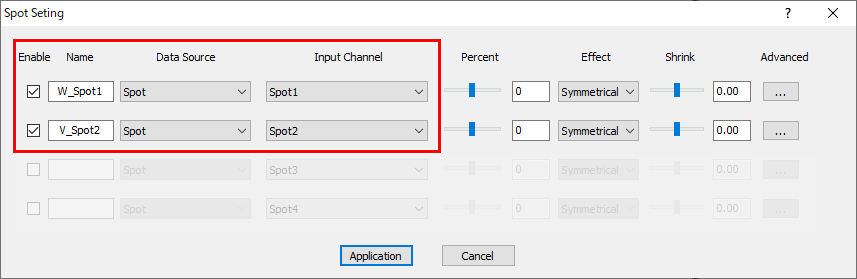2. 인쇄 시작
중요
인쇄를 시작하면 UV광이 조사됩니다.  Print를 클릭하기 전에 보안경을 착용하십시오.
Print를 클릭하기 전에 보안경을 착용하십시오.
권장 인쇄 설정
Select Solution:, Speed:, Feather level: 및 Feather type:의 조합으로 인쇄 품질에 큰 차이가 나타납니다. 권장 인쇄 설정은 다음과 같습니다.
| Select Solution: | 960 x 900_6P_23-0909X |
| Speed: | High |
| Feather level: | High |
| Feather type: | Default type |
| Select Solution: | 960 x 900_6P_23-0909X |
| Speed: | High |
| Feather level: | Mid |
| Feather type: | Enhanced type |
| Select Solution: | 960 x 900_6P_23-0909X |
| Speed: | High |
| Feather level: | High |
| Feather type: | Enhanced type |
| Select Solution: | 960 x 1200_8P_23-0908X |
| Speed: | High |
| Feather level: | High |
| Feather type: | Enhanced type |
참고
Future RIP 화면에 표시되는 방향과 실제로 인쇄되는 방향은 위아래가 반대입니다. 인쇄 데이터 배치 및 인쇄 대상물의 방향에 주의하십시오.

순서
- Future RIP을 시작합니다.
-
새 인쇄 작업을 만듭니다.
도구 모음의 New를 클릭합니다.
-
인쇄 데이터를 Future RIP으로 불러옵니다.
도구 모음의 Import를 클릭하여 인쇄 데이터가 저장된 위치를 지정합니다.
-
인쇄 데이터를 빨간 점선의 레이아웃 영역 안에 넣습니다.
참고
빨간 점선의 레이아웃 영역에 들어가지 않은 인쇄 데이터는 인쇄되지 않습니다.
-
 Print Set를 클릭하여 설정합니다.
Print Set를 클릭하여 설정합니다.
-
 Color Management에서 입력 프로파일을 선택합니다.
Color Management에서 입력 프로파일을 선택합니다.
-
Driver Setting을 클릭하여 인쇄 설정을 구성합니다.
-
 Print를 클릭합니다.
인쇄에 적합한 데이터로 변환하는 처리가 시작되고 처리가 끝나면 인쇄가 시작됩니다.
Print를 클릭합니다.
인쇄에 적합한 데이터로 변환하는 처리가 시작되고 처리가 끝나면 인쇄가 시작됩니다.